Grafiskās dizaina programmatūra Midjourneypēdējos mēnešos ir veikusi nozīmīgus uzlabojumus. Ar jauno versiju 6.1ir pievienotas daudzas uzlabojumi un funkcijas, kas atvieglos tev iespaidīgu attēlu radīšanu. Šis ceļvedis iepazīstinās ar svarīgākajām jaunākajām funkcijām un soli pa solim parādīs, kā tās var efektīvi izmantot.
Svarīgākie atklājumi
- Jaunā mājaslapa nodrošina uzlabotu lietotāja interfeisu un ātrāku veiktspēju.
- Ir pieejams grafikas sīkdatņu atdalītājs un uzlabota teksta precizitāte.
- Ir ieviesta iespēja augšupielādēt attēlus tieši no tava datora.
- Redaktors piedāvā daudz jaunas attēlu rediģēšanas funkcijas.
Soli pa solim ceļvedis
Lai maksimāli izmantotu jaunākās Midjourney versijas 6.1 funkcijas, vienkārši seko šim soli pa solim ceļvedim.
1. Piekļuve atjauninājumu lapai
Lai ņemtu vērā izmaiņas un uzlabojumus, apmeklē īpašo atjauninājumu lapu midjourney.com/updates. Tur tu vari skatīt jaunās funkcijas un to iznākšanas datumu.
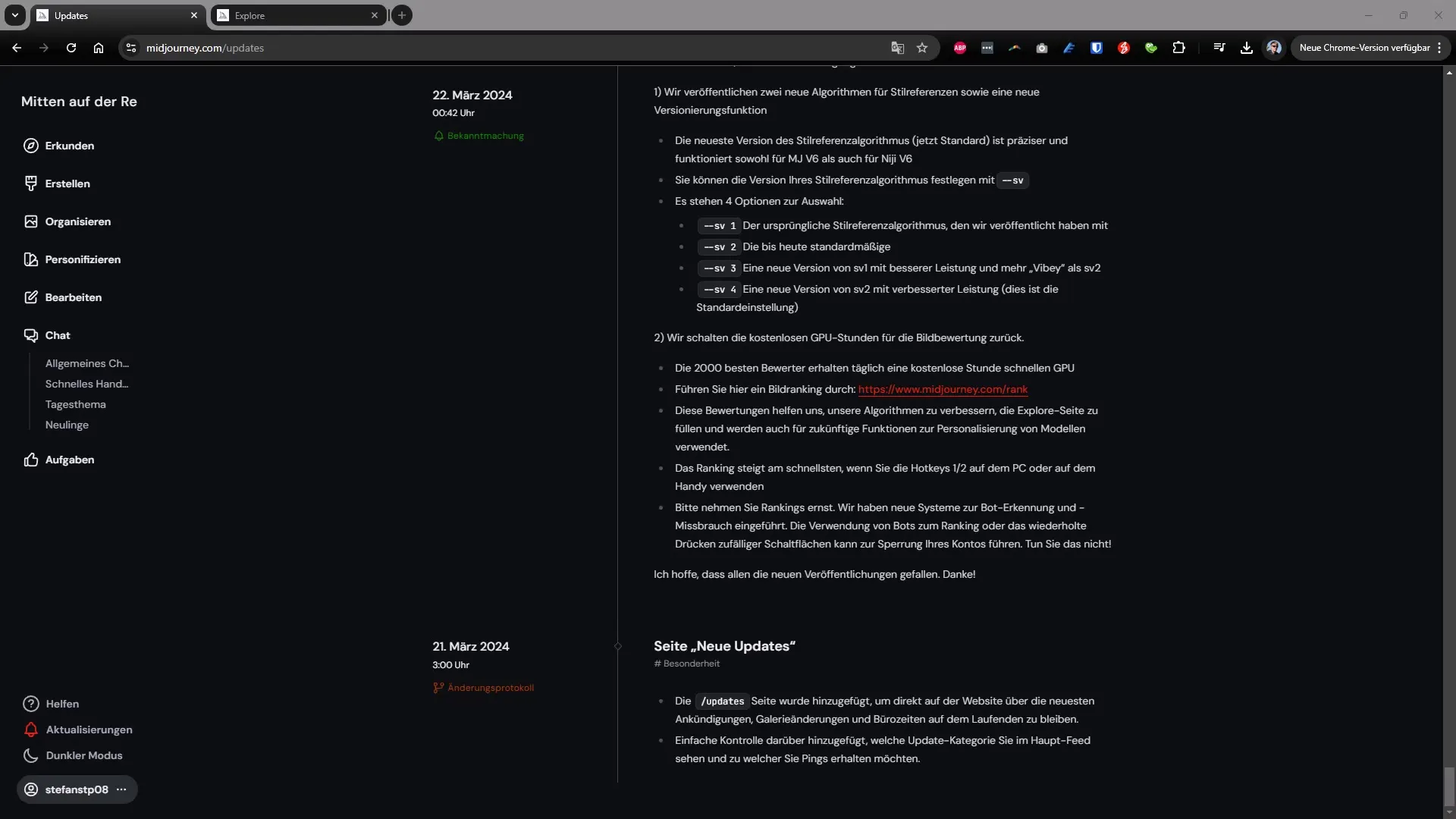
2. Ievads jaunajā lietotāja saskarne
Jaunā Midjourney lietotāja saskarne ir skaidri strukturēta un lietotājam draudzīga. Ja strādā ar saviem attēliem vai jaunajos projektos, tu ātri novērtēsi intuitīvo navigāciju. Vienkārši klikšķini uz "Create", lai uzsāktu jaunu projektu.
3. Attēlu augšupielāde
Nezmirstams jaunās versijas ieguvums ir iespēja augšupielādēt attēlus tieši no tava datora. Klikšķini uz pogas "Upload" vai vienkārši velc attēlu uz paredzēto laukumu. Windows iejūtot tu vari izmantot taustiņu kombināciju Ctrl+V, lai attēlu ieviestu tieši no starpliktuves.
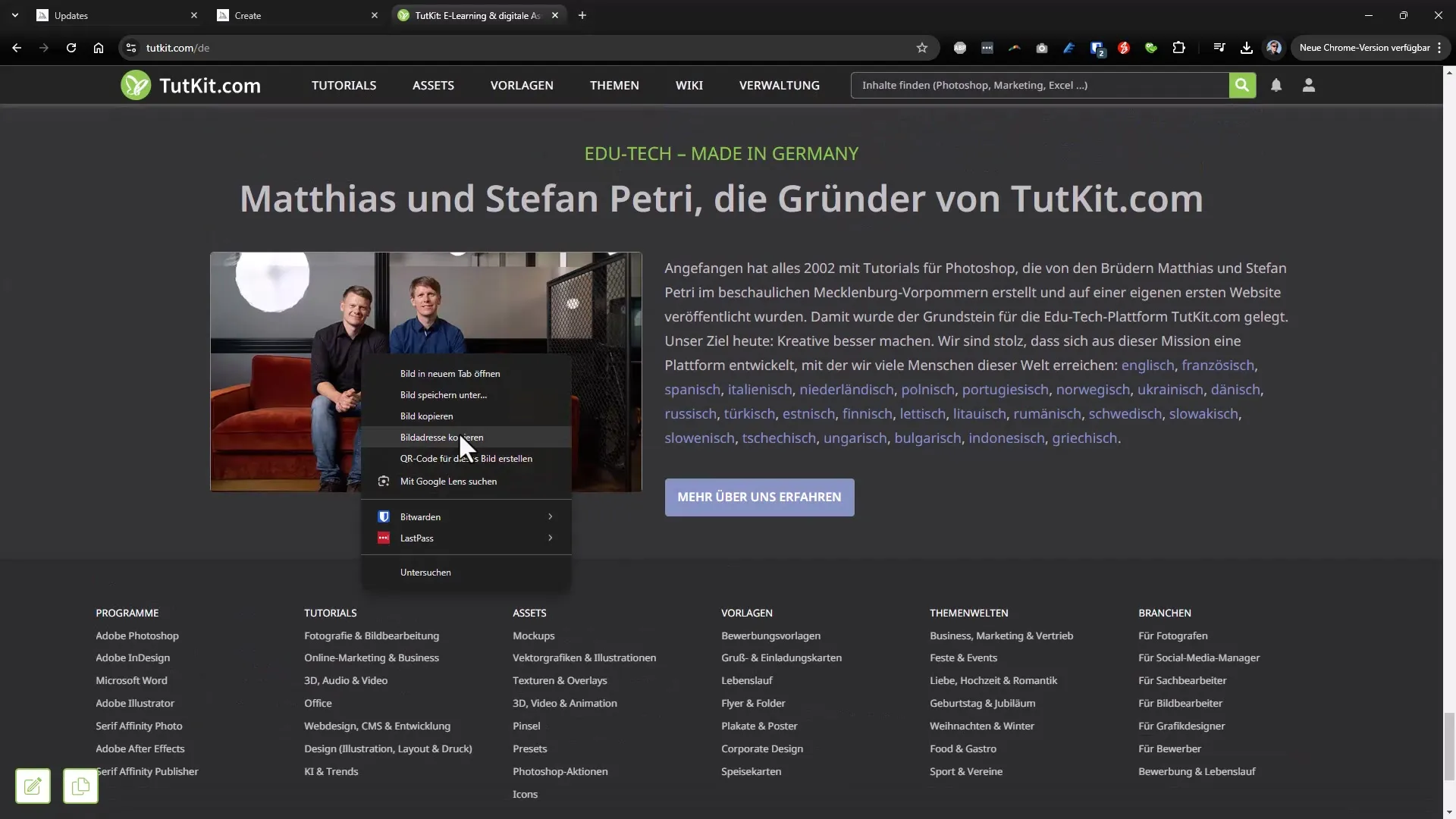
4. "Describe" komandas izmantošana
Noderīga funkcija ir "Describe" komanda, ko vari izmantot Discord kanālā, lai saņemtu priekšlikumus attēla pamatiem. Kad esi augšupielādējis attēlu, vari izmantot "Describe" komandu, lai ģenerētu aprakstu, kas palīdzēs tev radīt līdzīgus attēlus.
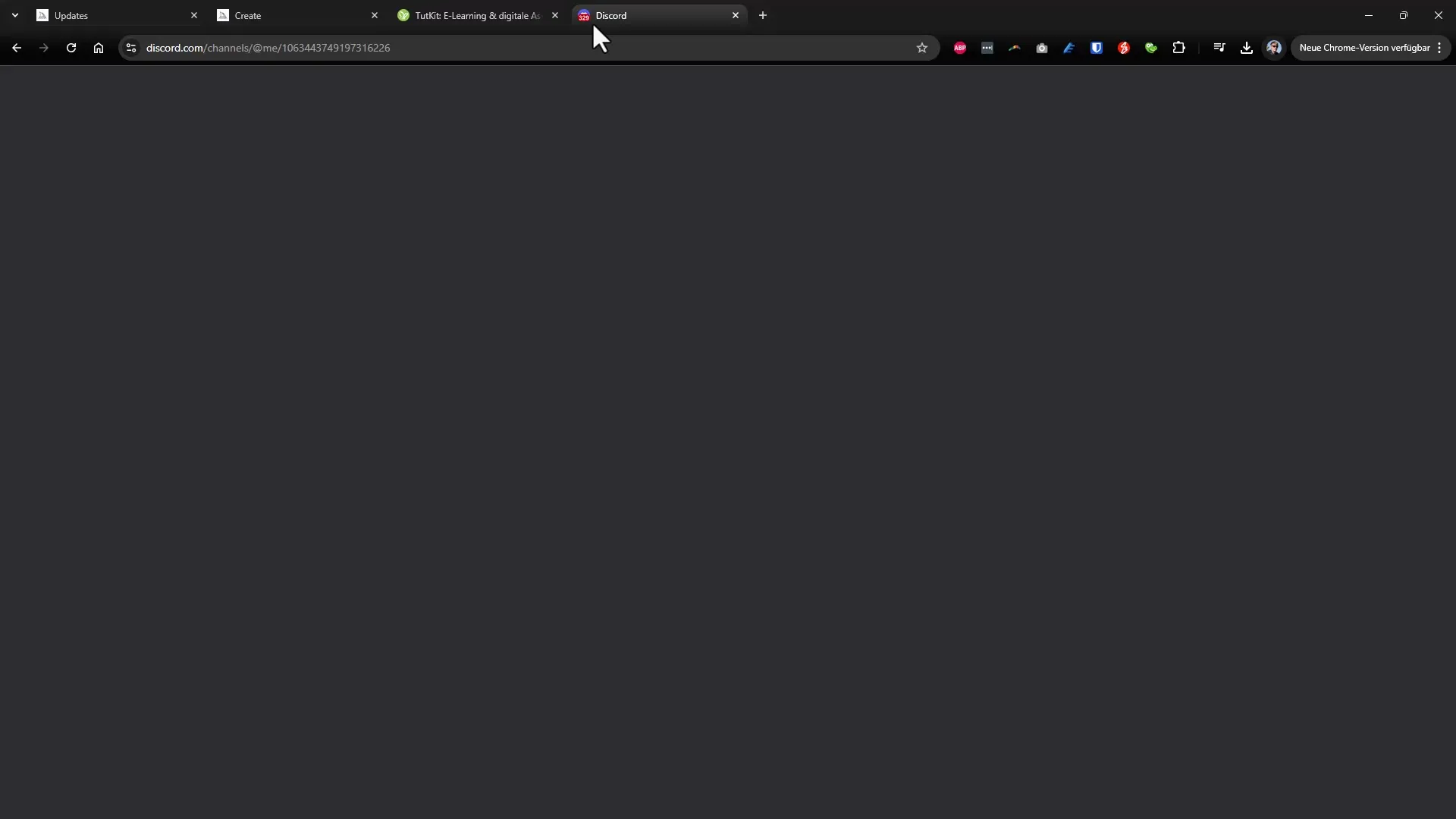
5. Redaktora izmantošana
Jaunais redaktors ļauj veikt visaptverošas izmaiņas tavu attēlu. Tu vari pielāgot daudzas elementus, piemēram, pikseļu skaitu un citus grafiskos sīkumus. Lai veiktu izmaiņas, izvēlies vēlamās opcijas un klikšķini uz "Submit" pogas.
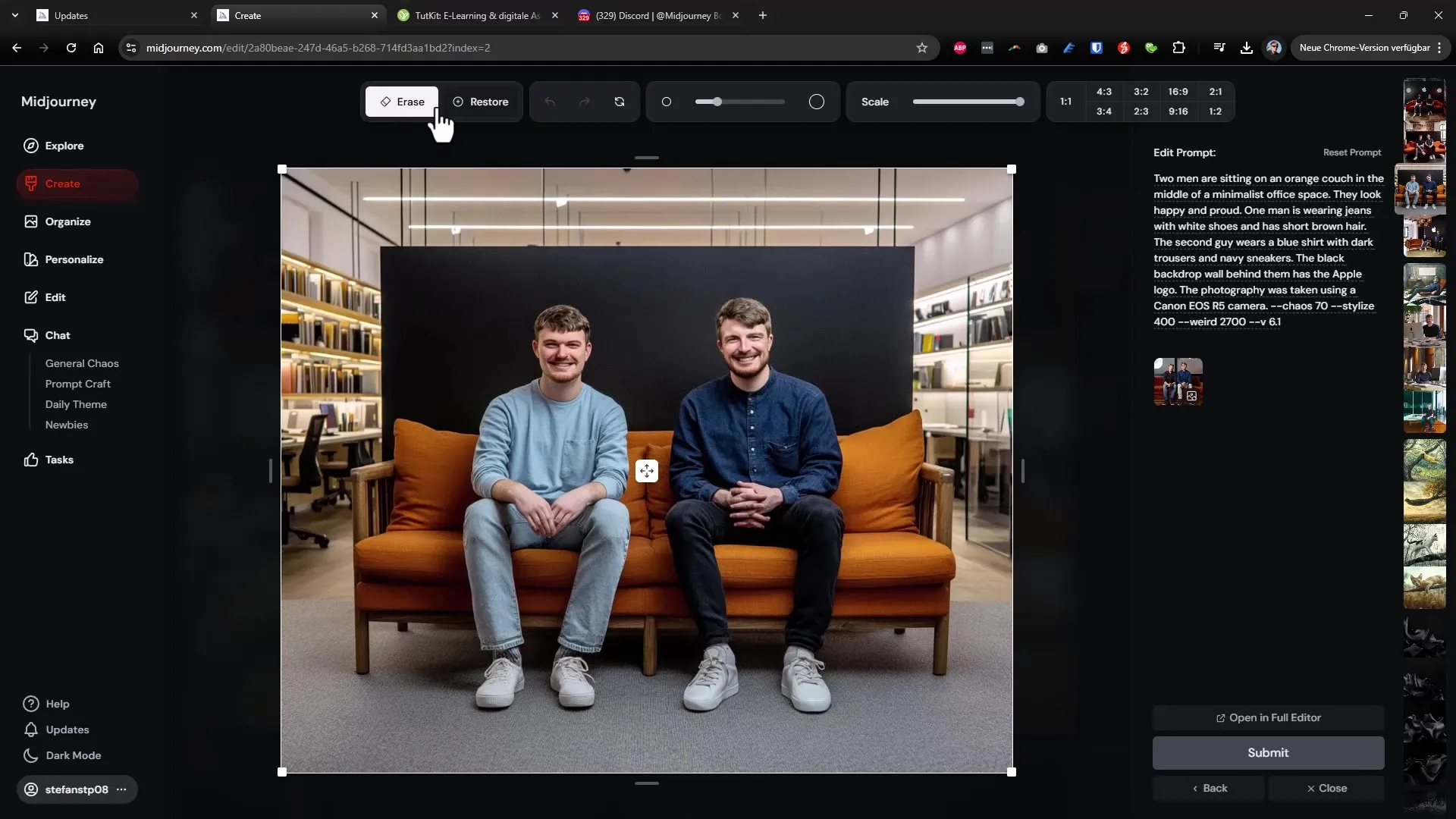
6. Attēlu rediģēšana pilnajā redaktorā
Lai veiktu detalizētākas izmaiņas, ir pieejams pilnais redaktors, kas sniedz tev precīzāku kontroli pār katru tavu attēla sīkumu. Šeit tu var izvēlēties tekstūras opcijas un veikt visus vēlamus pielāgojumus, neiznākot no galerijas.
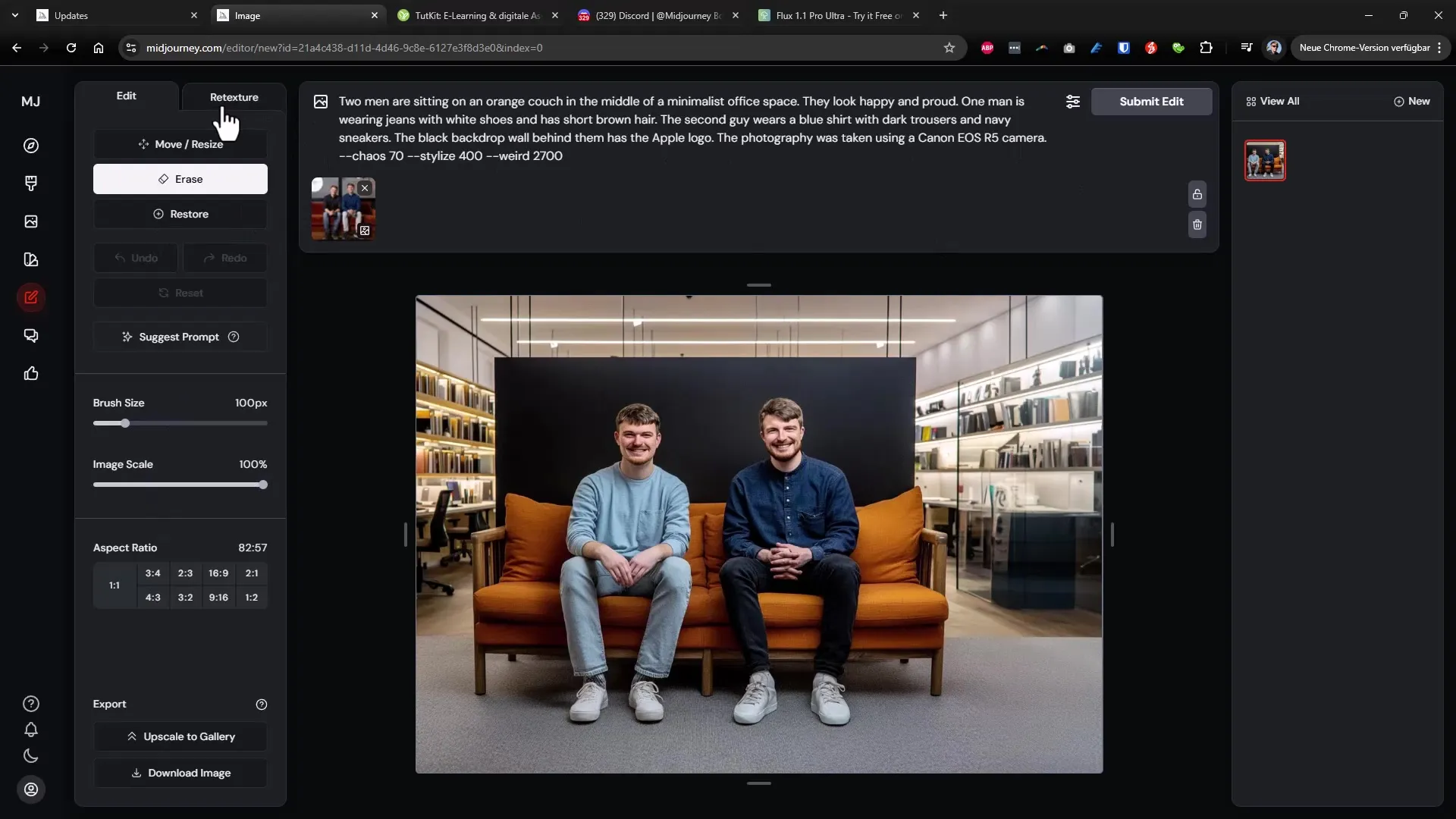
7. Personalizācijas iespējas
Lai uzlabotu savu pieredzi, izmantot personalizācijas iespējas. Norādot, kāda veida attēli tev patīk vai nepatīk, tu vari apmācīt mākslīgo intelektu, lai sniegtu tev attiecīgākus rezultātus. Izmanto šo iespēju, lai ātri izveidotu labākus attēlus.
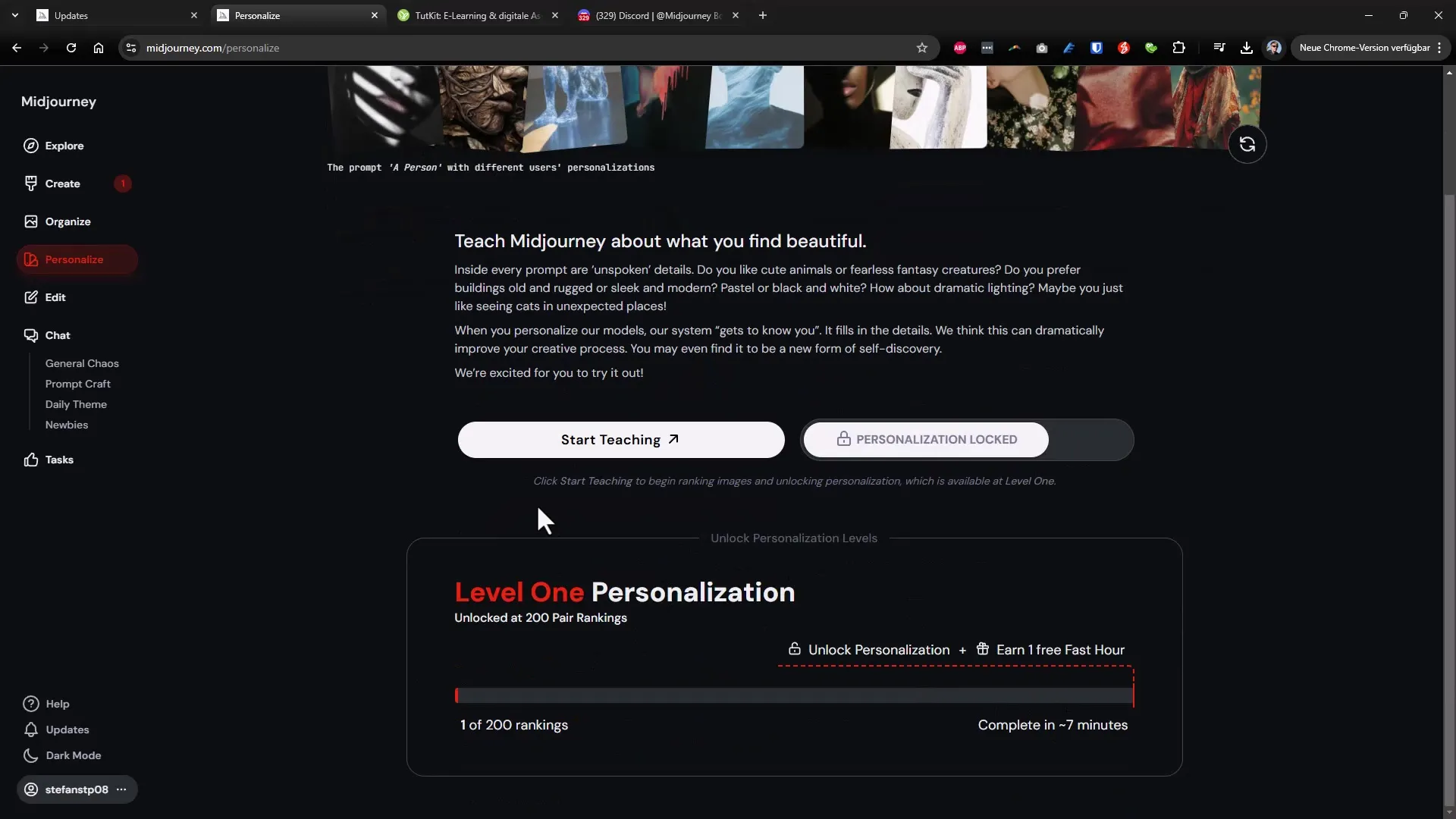
8. Piekļuve papildu funkcijām
Lietotāja saskarne piedāvā arī dažādas manipulācijas iespējas. Tu vari skalot attēlus, palielināt vai parādīt papildu opcijas, lai vēl vairāk optimizētu savu rediģēšanu. Piemēram, tu vari izmantot Upscaling rīku, lai paaugstinātu attēlu izšķirtspēju.
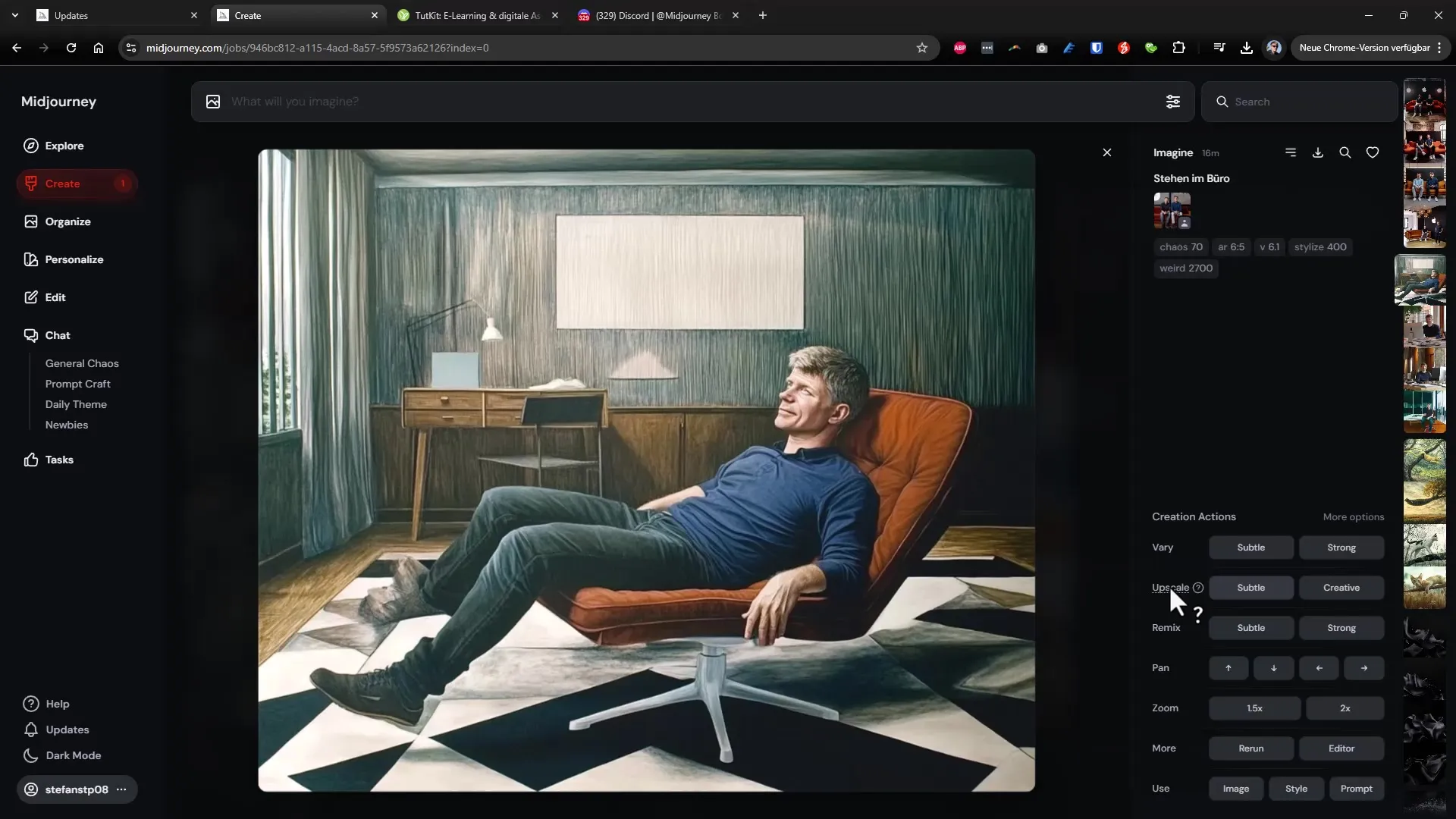
Kopsavilkums – Midjourney: 15| Atklāj jaunas funkcijas versijā 6.1
Atjauninājumā Midjourney 6.1 ir pievienotas daudzas jaunas funkcijas, kas būtiski uzlabo gan lietotāja pieredzi, gan attēlu rediģēšanas iespējas. Ar vienkāršu apstrādi un plašām funkcijām tu vari radīt vēl radošākus un iespaidīgākus attēlus. Atceries izmantot personalizācijas iespējas un izmēģināt jauno redaktoru, lai gūtu maksimālu labumu no programmatūras.
BUJ
Kā es varu augšupielādēt attēlus no sava datora?Tu vari augšupielādēt attēlus tieši no sava datora, klikšķinot uz "Upload" pogas vai vienkārši velkot attēlu uz paredzēto laukumu.
Kas ir "Describe" komanda?"Describe" komanda palīdz tev ģenerēt aprakstu augšupielādētam attēlam, kas atvieglo līdzīgu attēlu radīšanu.
Kā es varu personalizēt savu lietotāja pieredzi?Tu vari norādīt savas preferences, lai apmācītu mākslīgo intelektu, lai tas sniegtu tev attiecīgākus rezultātus.
Vai es varu rediģēt attēlus tieši redaktorā?Jā, redaktors ļauj tev veikt daudzas pielāgojumus saviem attēliem, neiznākot no lapas.
Vai attēlu skalojot ir opcijas?Jā, tu vari pielāgot attēlu izmēru un izšķirtspēju ar dažādām skalēšanas un uzlabojuma opcijām.

